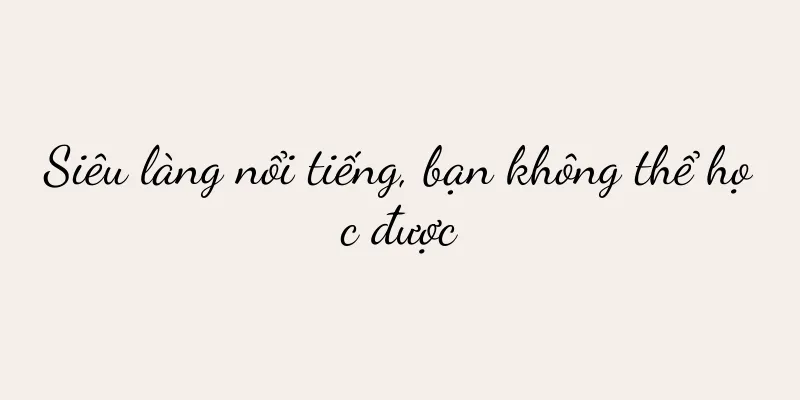Giải pháp khắc phục lỗi khởi động máy tính (khắc phục sự cố nhanh chóng và sửa chữa các vấn đề khởi động máy tính)

|
Đây là một vấn đề phổ biến thường gây đau đầu cho mọi người. Máy tính không phản hồi khi khởi động là một vấn đề rất phổ biến. Bạn có thể bối rối và choáng ngợp nếu máy tính không phản hồi khi bạn nhấn nút nguồn. Tuy nhiên, đừng lo lắng, để giúp bạn nhanh chóng khắc phục sự cố máy tính không phản hồi khi khởi động, bài viết này sẽ cung cấp cho bạn một số giải pháp đơn giản và hiệu quả. 1. Kiểm tra ổ cắm điện và dây nguồn - Kiểm tra xem dây nguồn có còn nguyên vẹn không, ổ cắm điện có hoạt động bình thường không và kết nối có an toàn không. 2. Kiểm tra kết nối phần cứng máy tính - Kiểm tra tất cả các kết nối phần cứng, bao gồm chuột, bàn phím, màn hình, thiết bị USB, v.v., để đảm bảo chúng được kết nối đúng cách và không bị lỏng. 3. Làm sạch bụi bên trong -Bụi có thể tích tụ bên trong máy tính sau thời gian dài sử dụng. Đảm bảo bộ tản nhiệt và quạt hoạt động bình thường và vệ sinh bên trong bằng khí nén. 4. Lắp lại mô-đun bộ nhớ - Lắp lại thẻ nhớ, bật máy tính và đảm bảo chúng được kết nối tốt. 5. Kiểm tra tình trạng ổ cứng - Kiểm tra xem trạng thái ổ cứng có bình thường không bằng cách vào giao diện BIOS hoặc sử dụng công cụ phát hiện ổ cứng. 6. Thiết lập lại cài đặt BIOS - Thiết lập lại cài đặt BIOS có thể giải quyết được sự cố nếu máy tính không phản hồi khi khởi động. Để biết cách vận hành chi tiết, vui lòng tham khảo hướng dẫn sử dụng bo mạch chủ máy tính. 7. Kiểm tra các dây cáp bên trong của máy tính - Đảm bảo chúng được cố định chắc chắn và không bị hư hỏng, kiểm tra tất cả các kết nối cáp bên trong. 8. Loại bỏ sơ bộ các vấn đề phần mềm - Loại bỏ các xung đột phần mềm hoặc nhiễm phần mềm độc hại có thể xảy ra và vào chế độ an toàn. 9. Sử dụng các công cụ khắc phục sự cố - Sử dụng các công cụ khắc phục sự cố chuyên nghiệp để phát hiện và sửa chữa các sự cố phần cứng máy tính. 10. Kiểm tra bộ nguồn - Bộ nguồn có thể là nguyên nhân khiến máy tính của bạn không phản hồi khi khởi động. Kiểm tra xem bộ cấp nguồn có hoạt động bình thường không. 11. Cập nhật và sửa chữa trình điều khiển - Đảm bảo chúng tương thích với thiết bị phần cứng của bạn và hoạt động bình thường, cập nhật và sửa chữa trình điều khiển trong PC của bạn. 12. Cài đặt lại hệ điều hành -Bạn có thể cần phải cài đặt lại hệ điều hành nếu cách trên không hiệu quả. 13. Tìm sự giúp đỡ chuyên nghiệp - Vậy thì bạn nên tìm kiếm sự trợ giúp chuyên nghiệp nếu đã thử các phương pháp trên mà vẫn không giải quyết được vấn đề. 14. Duy trì bảo dưỡng thường xuyên - Cập nhật hệ điều hành và trình điều khiển, bảo trì và bảo dưỡng máy tính thường xuyên, vệ sinh đĩa, v.v., bao gồm cả việc diệt virus. 15. - Hầu hết các sự cố máy tính không phản hồi khi khởi động có thể được giải quyết bằng cách kết nối phần cứng, vệ sinh bụi bên trong, lắp lại thẻ nhớ, kiểm tra trạng thái ổ cứng và kiểm tra kết nối nguồn. Hãy cân nhắc cập nhật trình điều khiển, cài đặt lại hệ điều hành hoặc tìm kiếm sự trợ giúp chuyên nghiệp nếu sự cố vẫn tiếp diễn. Việc bảo trì thường xuyên là chìa khóa để ngăn ngừa các sự cố máy tính không phản hồi trong quá trình sử dụng hàng ngày. Ví dụ, sự cố nguồn điện, bụi tích tụ bên trong, kết nối phần cứng kém và lỗi khởi động máy tính có thể do nhiều nguyên nhân gây ra. Để giúp bạn nhanh chóng khắc phục sự cố này, bài viết này cung cấp một số giải pháp đơn giản và hiệu quả. Để giảm khả năng máy tính không phản hồi khi khởi động, điều quan trọng là phải bảo trì máy tính thường xuyên. Để đảm bảo vấn đề được giải quyết hoàn toàn, hãy tìm kiếm sự trợ giúp chuyên nghiệp nếu vấn đề vẫn tiếp diễn. |
Gợi ý
Cách tắt màn hình tự động trên điện thoại Huawei (giải phóng màn hình và tận hưởng trải nghiệm người dùng lâu hơn)
Trong quá trình sử dụng điện thoại di động hàng ng...
Nguyên nhân và cách khắc phục tình trạng rò rỉ nước ở đáy dàn nóng máy lạnh (bật mí sự thật về tình trạng rò rỉ nước ở đáy dàn nóng máy lạnh)
Đôi khi chúng ta sẽ thấy nước rò rỉ ở dưới đáy dàn...
Ai là người sử dụng người ảo để thiết lập trò chơi?
Khi con người kỹ thuật số trở thành "người đ...
Các yếu tố chính ảnh hưởng đến tốc độ sạc điện thoại di động (khám phá các yếu tố ảnh hưởng đến tốc độ sạc điện thoại di động)
Nhu cầu của mọi người về tốc độ sạc điện thoại di ...
Cách nạp giấy in đúng cách (các bước đơn giản hướng dẫn bạn cách nạp giấy vào máy in dễ dàng)
Máy in đã trở thành một trong những thiết bị thiết...
Cách khắc phục sự cố nước bồn cầu thông minh Haier không nóng (Cách khắc phục sự cố nước bồn cầu thông minh không nóng)
Bồn cầu thông minh Haier được người tiêu dùng yêu ...
Bảng xếp hạng giá/hiệu suất card đồ họa PC hàng năm (tiết lộ những sản phẩm card đồ họa đáng mua nhất)
Card đồ họa đóng vai trò quan trọng trong trò chơi...
So sánh thông số cấu hình của Apple 5c và 5s (giá bán đầu tiên của iPhone 6s)
Đó là iPhone6s/6sPlus của Apple. iPhone6s/6sPlus, ...
Cách dễ nhất để dọn rác máy tính (nói lời tạm biệt với tình trạng máy tính bị treo)
Một số lượng lớn các tập tin rác và chương trình v...
Huawei Enjoy 20 (Enjoy 20 mang đến cho bạn một thế giới thông minh chưa từng có)
Với sự ra mắt của Huawei Enjoy 20, sản phẩm đã trở...
Cách nhận dạng máy mở rộng của Apple (Hướng dẫn nhận dạng máy mở rộng điện thoại di động Apple)
Vì bản thân Apple có cơ chế bảo mật, khoảng cách c...
Tất cả đều là sự thật! 80% thành công của tên miền riêng phụ thuộc vào việc thực hiện và 20% là may mắn
Trong lĩnh vực quản lý lưu lượng truy cập miền ri...
Tôi sử dụng phần mềm nào để chuyển ảnh từ iPhone sang máy tính? (Các bước để nhập ảnh từ iPhone vào máy tính)
Làm thế nào để chụp ảnh trên máy Mac bằng AirPlay?...
Phần mềm quản lý doanh nghiệp nào là tốt nhất (xếp hạng phần mềm quản lý doanh nghiệp)
Với tư cách là một nhà quản lý doanh nghiệp, cùng ...
Khám phá nguyên nhân và giải pháp cho các mã lỗi hiển thị trên máy photocopy Deli (mã lỗi là ngôn ngữ riêng của máy photocopy)
Được sử dụng để sao chép nhanh các tập tin và tài ...